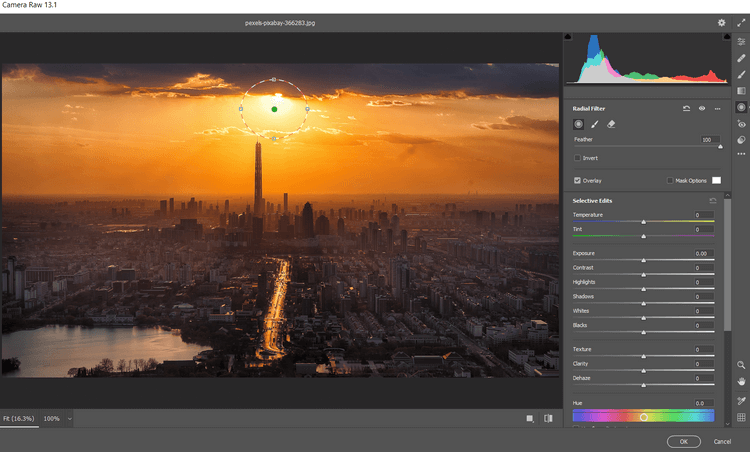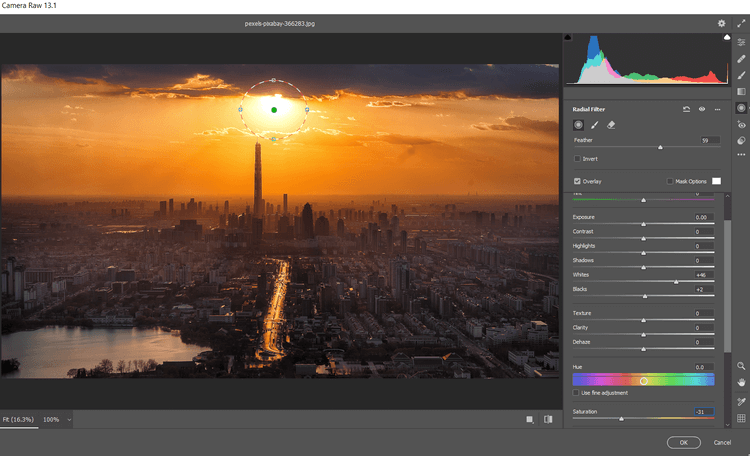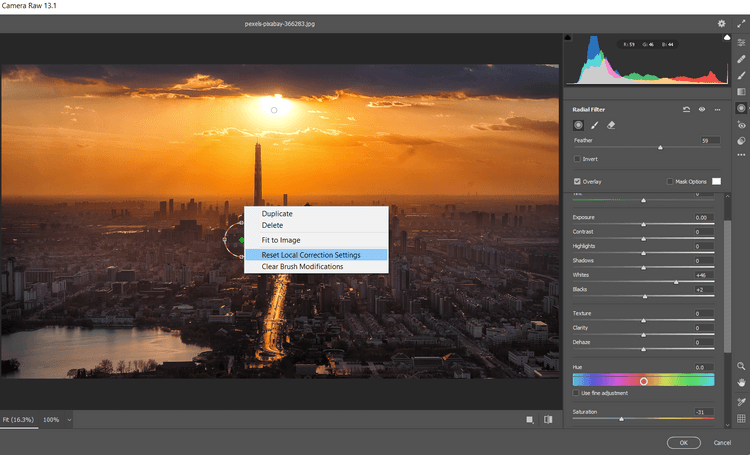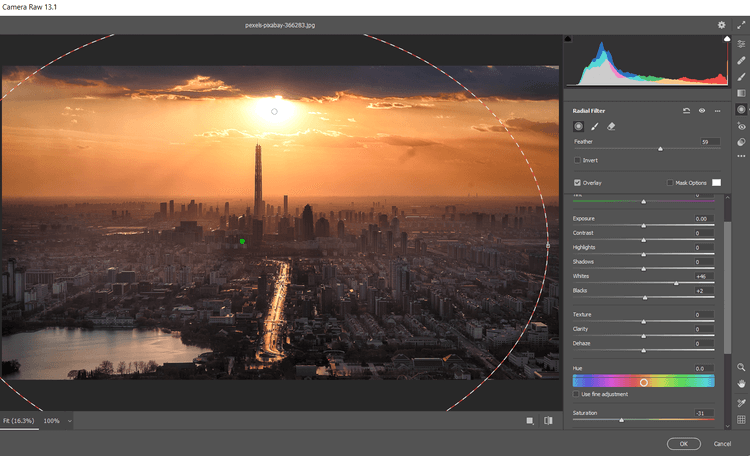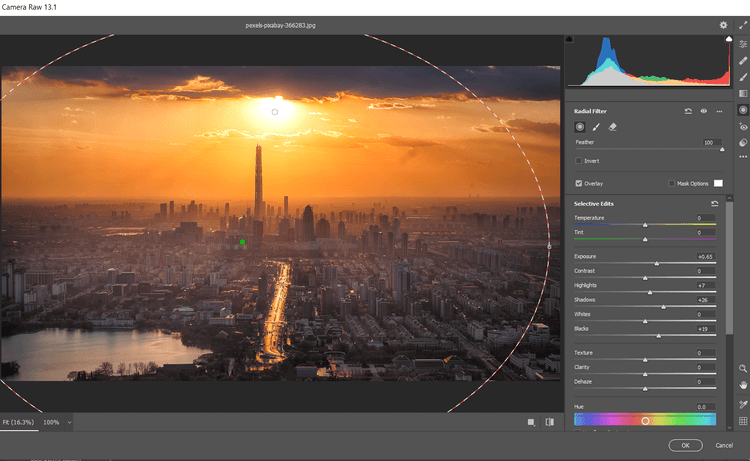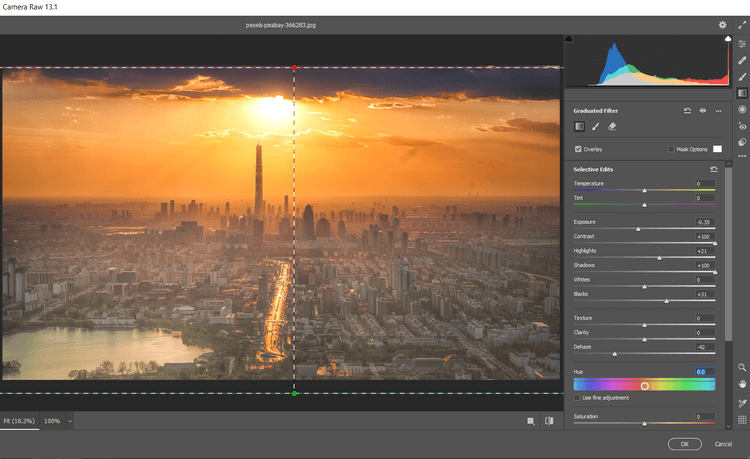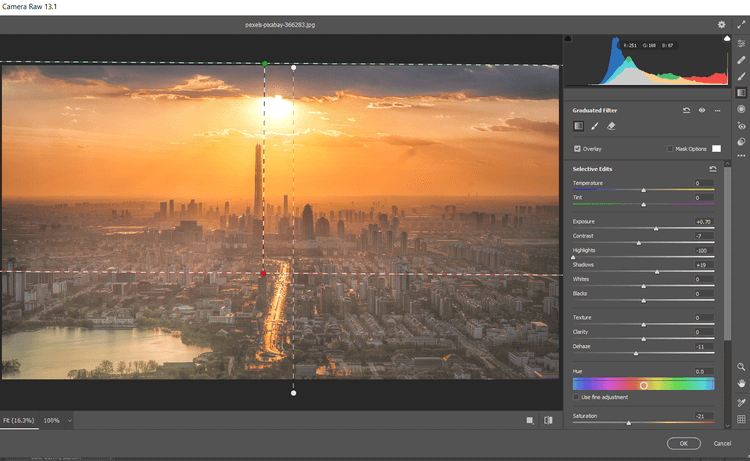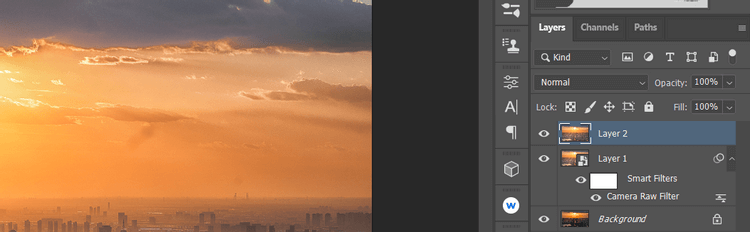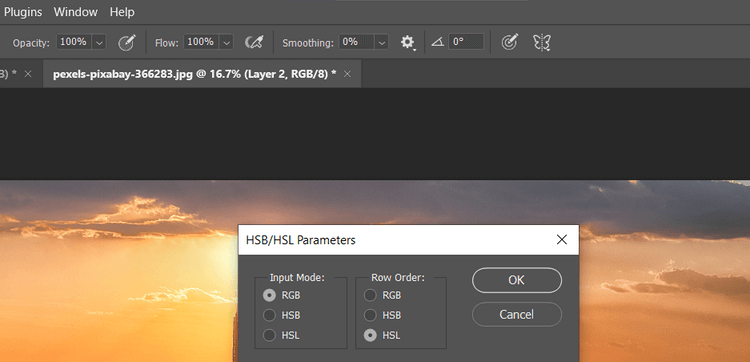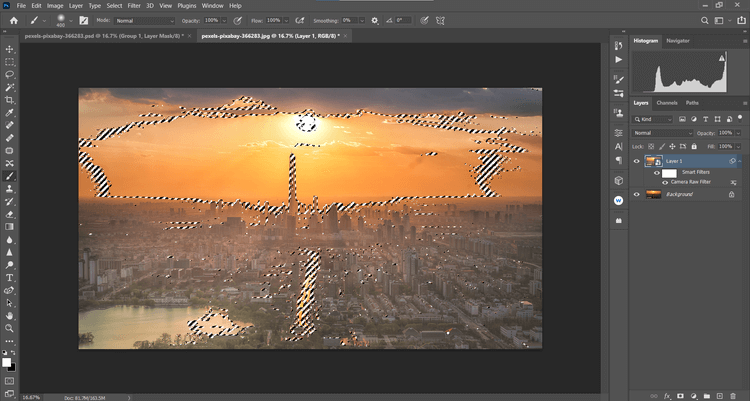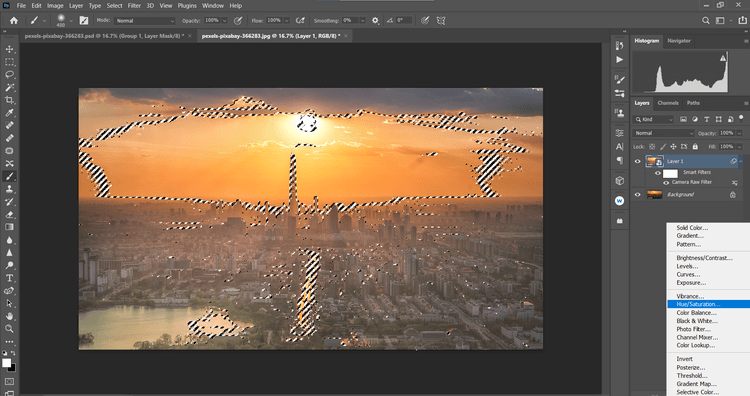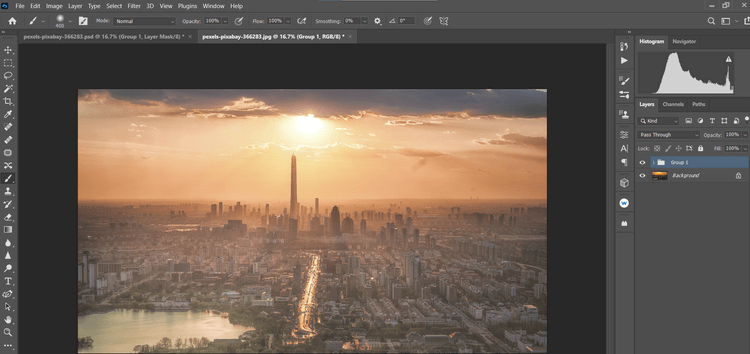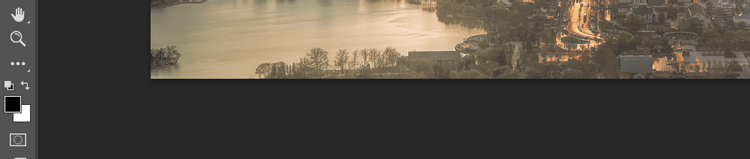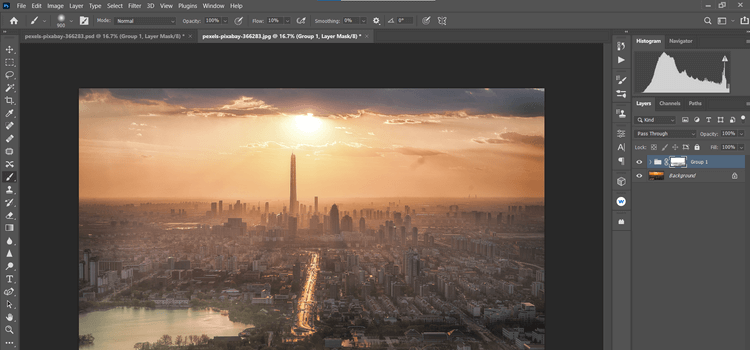غروب خورشید همیشه صحنه ای است که هر عکاسی دوست دارد آن را ثبت کند. با این حال، گرفتن عکس از غروب آفتاب آسان نیست. با این وجود، هنوز راه هایی برای زیباتر کردن غروب خورشید در فتوشاپ دارید .
صحنه های غروب خورشید همیشه احساسات وصف ناپذیری را برای مردم به ارمغان می آورد. بسیاری از عکاسان همیشه دوست دارند زیباترین لحظه غروب خورشید را ثبت کنند. با این حال، این حتی برای عکاسان حرفه ای نیز آسان نیست. همه اینها به این دلیل است که کنترل سطوح نور در هنگام غروب برای دوربین دشوار است.
در واقع، حتی اگر هنگام غروب آفتاب، هایلایت ها را به درستی تنظیم کنید، ممکن است برخی از قسمت های تصویر همچنان تاریک باشند. علاوه بر این، خورشید در عکس ممکن است در زمان عکاسی تار شده و با محیط اطراف ترکیب شود.
در این مقاله با WebTech360 یاد می گیریم که چگونه عکس های غروب خورشید را در فتوشاپ در 3 مورد رایج ویرایش کنیم!
نحوه ویرایش عکس های غروب آفتاب با نوردهی بیش از حد با Camera Raw
این مثال از فیلتر Radial موجود در Adobe Camera Raw برای تیره کردن ناحیه تصویر انتخاب شده استفاده می کند. این باعث می شود عکس های غروب شما جالب تر شوند و خیلی صاف به نظر نرسند. می توانید نمونه عکس ها را از اینجا دانلود کنید: https://www.pexels.com/photo/woman-in-a-red-dress-looking-at-the-sunset-4210065/ و دستورالعمل ها را دنبال کنید.
1. Ctrl + J را فشار دهید تا یک لایه کپی از تصویر ایجاد شود.
2. روی لایه کپی شده راست کلیک کرده و Convert to Smart Object را انتخاب کنید .
3. به Filter > Camera Raw Filter بروید .
4. Radial Filter را در سمت راست منوی عمودی انتخاب کنید. روی مرکز خورشید کلیک چپ کنید.
5. با استفاده از 4 جعبه جعبه ، فیلتر شعاعی را گسترش دهید تا دایره صفحه را پر کند و قسمت های بالا و پایین در خارج از قاب ناپدید شوند.
6. مقادیر زیر را برای هر نوار لغزنده در فیلتر زیر وارد کنید: Temperature +59; قرار گرفتن در معرض -.45; کنتراست +69; نکات برجسته -60; سایه ها -20; سفیدها +18; سیاه -46; اشباع +16 .
7. روی Edit کلیک کنید . سپس به پایین اسکرول کنید و به Effects بروید و مقدار را وارد کنید: Grain 20; وینیتینگ -32 . سپس برای بازگشت به فتوشاپ روی OK کلیک کنید.
8. با لایه کپی، Opacity را به 82% کاهش دهید .
این مقاله یک Smart Object ایجاد کرده است تا بتوانید به Camera Raw برگردید و تنظیمات عمیقتری انجام دهید. تنها کاری که باید انجام دهید این است که روی فیلتر Camera Raw در آن لایه دوبار کلیک کنید.
چگونه با استفاده از Camera Raw خورشید را اضافه کنیم
هنگامی که می خواهید خورشیدی را از ابتدا ایجاد کنید، زیرا در عکس وجود ندارد یا خیلی تار شده است، فیلترهای شعاعی همچنان می توانند کار را به خوبی انجام دهند. این آموزش همچنین از ابزار Brush برای ایجاد اشکال واقعی خورشید استفاده می کند. می توانید نمونه عکس ها را از اینجا دانلود کنید: https://www.pexels.com/photo/seaport-during-daytime-132037/
1. Ctrl + J را فشار دهید تا یک لایه کپی تصویر ایجاد شود.
2. روی لایه کلیک راست کرده و Convert to Smart Object را انتخاب کنید .
3. به Filter > Camera Raw Filter بروید .
4. Radial Filter را در سمت راست ترین منوی عمودی انتخاب کنید. روی موقعیتی که تخمین می زنید مرکز خورشید درست زیر افق باشد کلیک چپ کنید.
5. با استفاده از 4 دسته جعبه ، فیلتر شعاعی را کاهش دهید تا دایره به اندازه کافی بزرگ شود که بتواند خورشید را ترسیم کند.
6. این مقادیر را در هر یک از اسلایدرهای زیر وارد کنید: Feather 59; قرار گرفتن در معرض +4.00; کنتراست +65; نکات برجسته +34; سفیدها +36; اشباع +21 . سپس برای بازگشت به فتوشاپ روی OK کلیک کنید.
7. در حالی که لایه کپی برجسته شده است، با کلیک کردن بر روی نماد Add a Layer Mask در پایین صفحه، یک Layer Mask ایجاد کنید.
8. B را فشار دهید تا ابزار Brush باز شود. سپس، Soft Round Brush را در تنظیمات براش انتخاب کنید.
9. کلید X را روشن کنید تا یک پیش زمینه سیاه ایجاد شود.
10. از ماوس خود برای کشیدن خورشید از کوه استفاده کنید تا منظره غروب خورشید را ایجاد کنید.
هنگام انجام این کار، باید نکات زیر را به خاطر بسپارید:
- با کلیک کردن بر روی Ctrl و کلید + میتوانید روی تصویر بزرگنمایی کنید تا طراحی آسانتر شود . برای کاهش اندازه زوم، روی Ctrl و کلید - کلیک کنید . برای بازگشت به حالت تمام صفحه، Ctrl + 0 را کلیک کنید .
- برای حرکت در اطراف صفحه، از ابزار Hand استفاده کنید ، کلید فاصله را فشار دهید و ماوس را حرکت دهید.
- از کلید براکت [] برای افزایش یا کاهش اندازه قلم مو استفاده کنید.
- می توانید Ctrl + Z را فشار دهید تا به راحتی و بدون هیچ خطایی لغو شود.
نحوه ویرایش عکس های غروب آفتاب که خیلی روشن یا اشباع شده اند
این یک خطای نسبتاً رایج است. چنین عکسهایی اغلب دارای قسمتهایی هستند که خیلی تیره هستند یا قرمز، زرد یا هر دو زیاد هستند.
این مثال با افزودن فیلتر دوم و افزودن فیلترهای درجه بندی شده برای تصحیح جزئیات ظریف مناطق تاریک در تصویر، بر روی اثرات فیلترهای شعاعی استوار است. نمونه عکس ها را می توانید از اینجا دانلود کنید: https://www.pexels.com/photo/architecture-buildings-city-cityscape-366283/.
1. Ctrl + J را فشار دهید تا یک لایه کپی از تصویر بالا ایجاد شود.
2. روی لایه کلیک راست کرده و Convert to Smart Object را انتخاب کنید .
3. به Filter > Camera Raw Filter بروید .
4. Radial Filter را در سمت راست ترین منوی عمودی انتخاب کنید. برای قرار دادن اولین فیلتر شعاعی در نزدیکی مرکز خورشید کلیک چپ کنید.
5. با استفاده از 4 دسته جعبه ، اندازه فیلتر را افزایش دهید تا کمی بزرگتر از خورشید باشد.
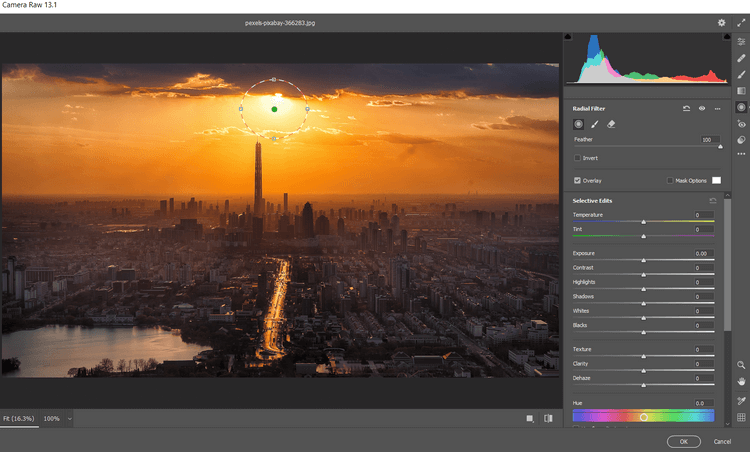
6. مقادیر زیر را در هر یک از اسلایدرهای زیر وارد کنید: Feather 59; سفیدها 46; سیاه پوستان +2; اشباع -31 .
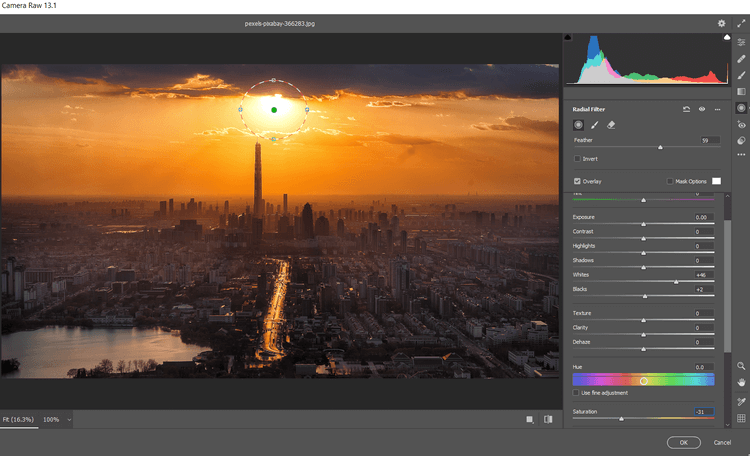
7. برای قرار دادن یک فیلتر شعاعی دیگر بین ساختمان های مرکز کلیک کنید. کلیک راست کرده و Reset Local Correction Settings را انتخاب کنید .
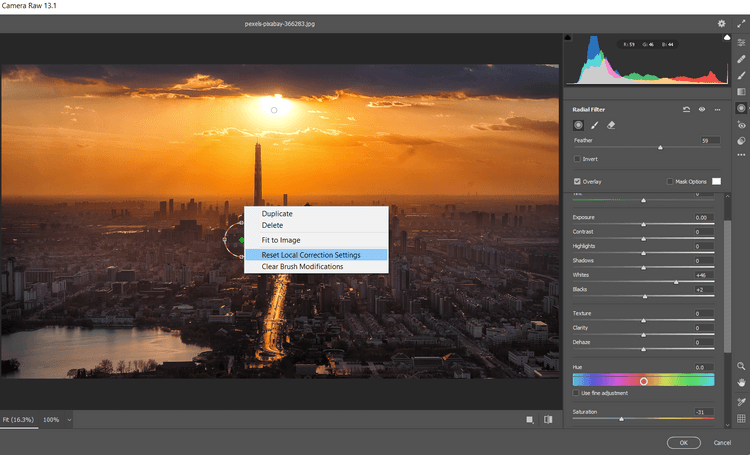
8. با استفاده از 4 دسته جعبه ، اندازه فیلتر را افزایش دهید تا به طور هماهنگ فراتر از صفحه نمایش گسترش یابد و کل تصویر را پوشش دهد.
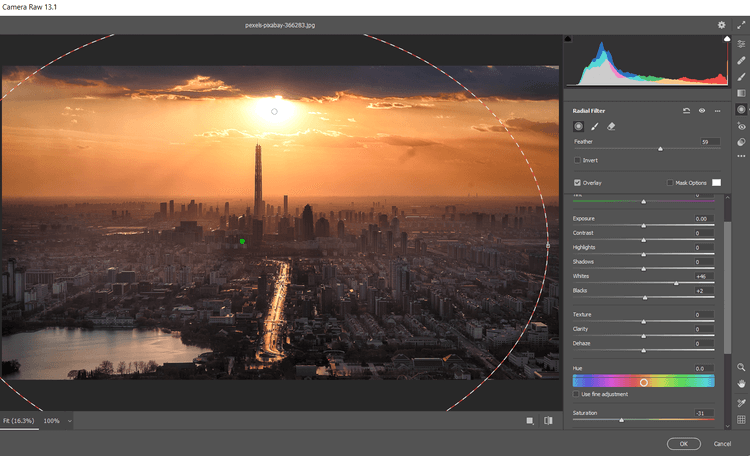
9. این مقادیر را در هر یک از لغزنده های زیر وارد کنید: Feather 100, Exposure +.65; نکات برجسته +7; سایه ها +26; سیاه پوستان +19; اشباع +17 .
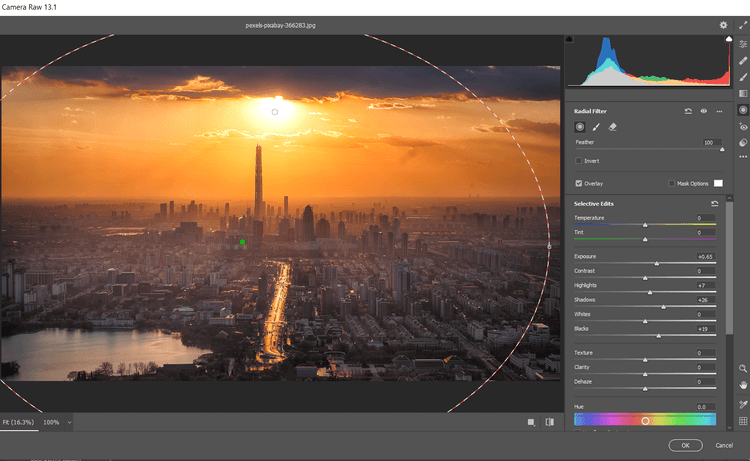
10. روی نماد Graduated Filter در سمت راست ترین منوی عمودی کلیک کنید. اولین فیلتر Graduated را با کلیک بر روی پایین صفحه و کشیدن دستگیره در تمام جهات از بالای صفحه ایجاد کنید .
11. سپس این مقادیر را برای هر یک از لغزنده های زیر وارد کنید: Exposure -.35; کنتراست +100; نکات برجسته +21; سایه +100; سیاه پوستان +31; Dehaze -42 .
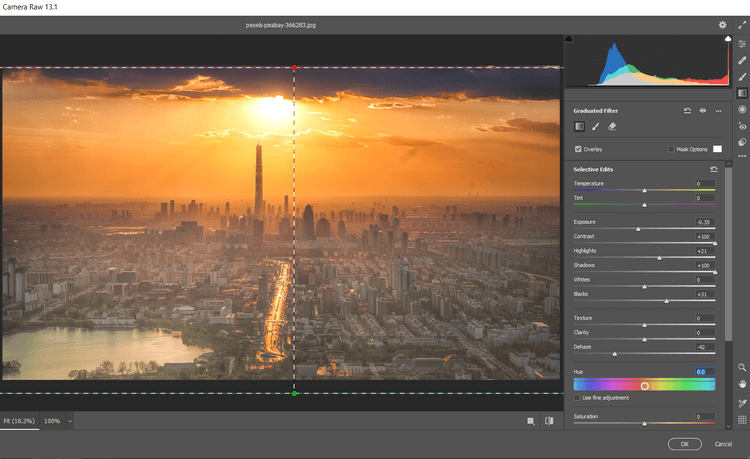
12. با کلیک چپ از بالای صفحه، یک فیلتر Graduated دوم ایجاد کنید. سپس فیلتر را به سمت پایین و به سمت مرکز عکس بکشید. در اینجا، کلیک راست کرده و Reset Local Correction Settings را انتخاب کنید .
13. سپس این مقادیر را در اسلایدرهای زیر وارد کنید: Exposure +.70; کنتراست -7; نکات برجسته -100; سایه ها +19; Dehaze -11; اشباع -21 . برای بازگشت به فتوشاپ روی OK کلیک کنید .
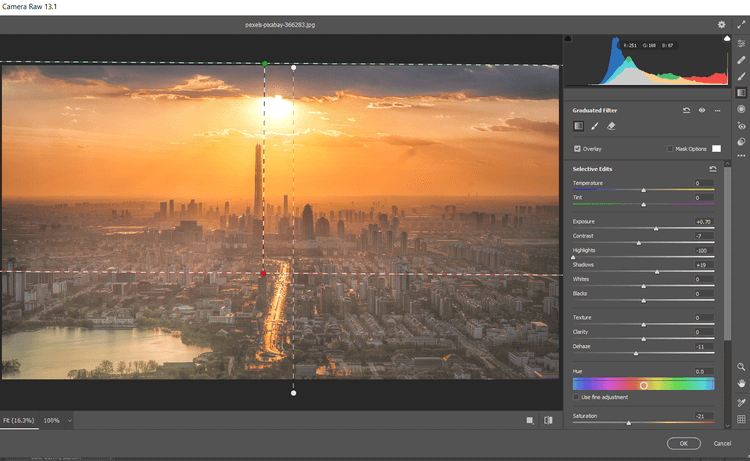
به ویرایش عکس ها در فتوشاپ ادامه دهید. ما یک Saturation Mask ایجاد می کنیم ، سپس لایه ها را گروه بندی می کنیم تا برخی از افکت ها را پنهان کنیم.
یک لایه اشباع و گروه های لایه اضافه کنید
1. لایه کپی را انتخاب کنید، سپس روی نماد Create a New Layer کلیک کنید .
2. با فشار دادن Shift + Ctrl + Alt + E یک لایه Stamp Visible ایجاد کنید .
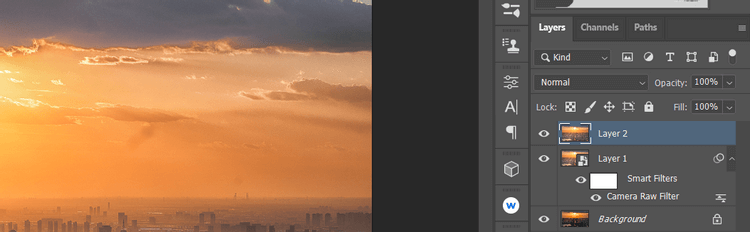
3. به Filter > Other > HSB/HSL بروید . در کادر محاورهای که ظاهر میشود، مطمئن شوید که RGB در حالت ورودی انتخاب شده است . در Row Order , HSL را انتخاب کنید , سپس روی OK کلیک کنید .
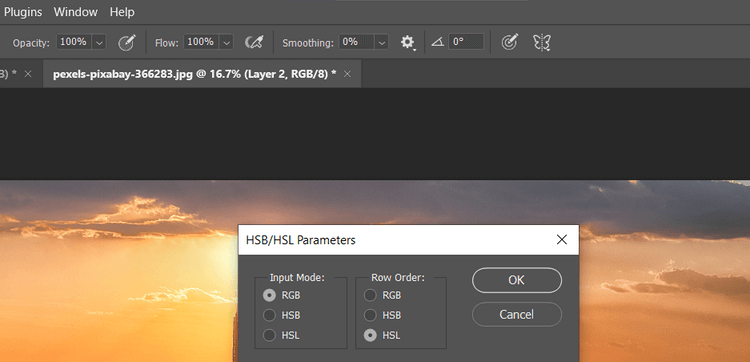
4. به کانال ها بروید . RGB + Ctrl را انتخاب کنید .

5. به تب لایه ها بازگردید . لایه تکراری را با کشیدن آن به نماد سطل زباله حذف کنید.
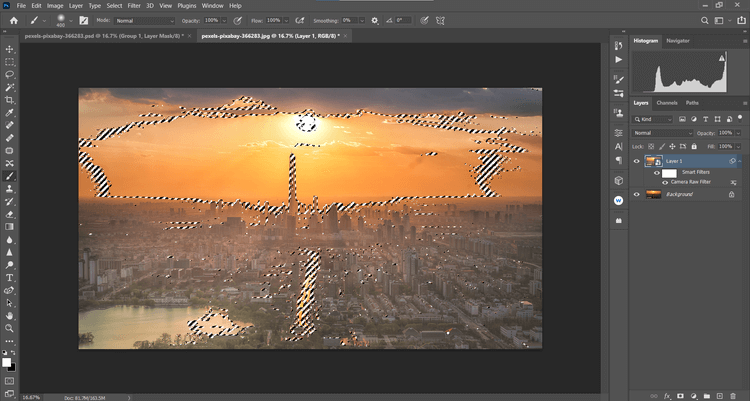
6. با انتخاب لایه Background ، یک لایه Hue/Saturation ایجاد کنید .
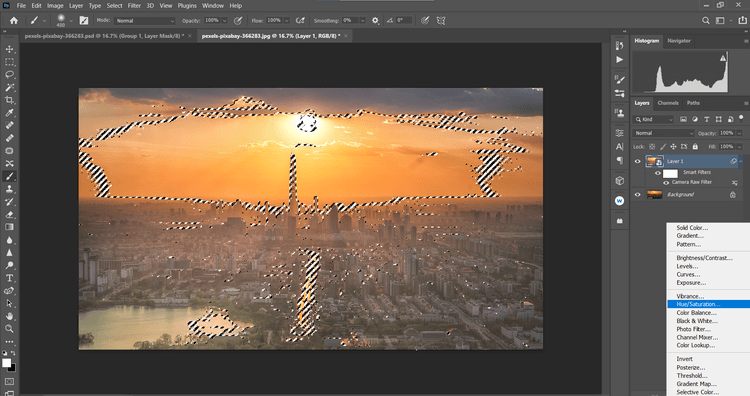
7. یک Saturation Mask در لایه Background ایجاد می شود . روی RGB در منوی کشویی کلیک کنید ، سپس Reds را انتخاب کنید . Saturation را به -39 و Lightness را به +19 تغییر دهید .
9. سپس، Yellows را در منوی کشویی انتخاب کنید. Saturation را به -19 و Lightness را به +42 تغییر دهید .
10. روی لایه Hue/Saturation و سپس Shift + روی لایه کپی زیر آن کلیک کنید. سپس روی نماد Create a New Group در گوشه سمت راست پایین صفحه کلیک کنید.
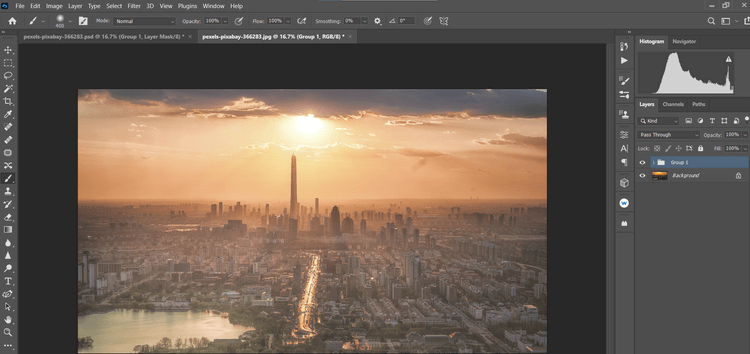
11. روی نماد Create A Mask در گوشه سمت راست پایین صفحه کلیک کنید. B را برای ابزار Brush فشار دهید . سپس، Soft Round Brush را در تنظیمات براش انتخاب کنید. برای ایجاد یک پیش زمینه سیاه ، کلید X را روشن کنید .
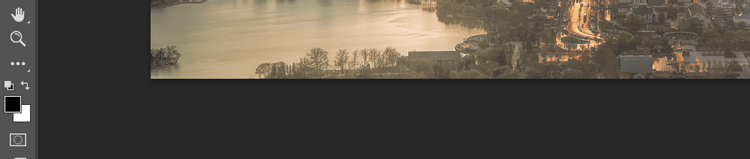
12. Flow را روی 10% تنظیم کنید ، جلوه ها را حذف کنید تا جزئیات طبیعی به نظر برسند.
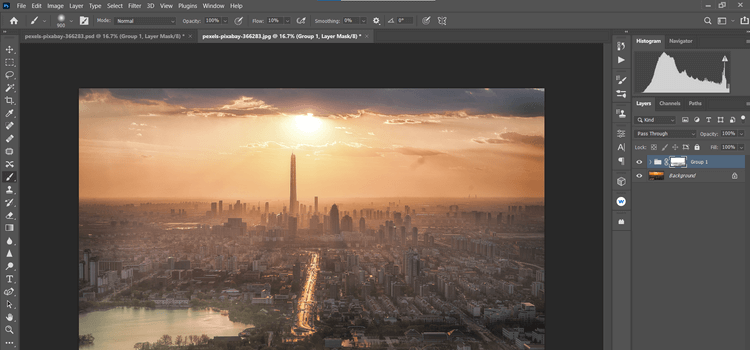
گرفتن و ویرایش عکس های غروب می تواند یکی از سخت ترین کارها برای میلیون ها عکاس در سراسر جهان باشد. امیدواریم راهنمای بالا به آنها کمک کند و عکس های غروب خورشید را که می خواهید دریافت کنید.